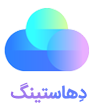در وردپرس که یک سیستم مدیریت محتوای محبوب می باشد بعضاً مشکل محدودیت در بارگزاری یا آپلود وجود دارد که با افزایش حجم آپلود در وردپرس به روش های مختلف می توان آن را رفع کرد. در ابتدا پیشنهاد می شود اگر از وردپرس استفاده می کنید در تهیه هاست، هاست وردپرس خریداری کنید تا مشکلات و محدودیت های کمتری داشته باشید. به هر حال اگر در وردپرس خود حین درج نوشته یا برگه ای باشد و قصد داشته باشید تصویری در محتوای خود بارگزاری کنید یا تصویر شاخصی قرار دهید که حجم آن زیاد است، قطعاً بدنبال آموزش افزایش حجم آپلود در وردپرس خواهید بود.
آموزش افزایش حجم آپلود در وردپرس
در وردپرس معمولاً حداکثر حجم بارگزاری بر روی ۲ مگابایت می باشد. این حجم ممکن است در بسیاری از بارگزاری ها شما را دچار مشکل کند و بعضاً با خطای Exceeds the maximum upload size for this site مواجه شوید. در ابتدا دقت داشته باشید که این محدودیت تنها در وردپرس است و در هاست خود در بارگزاری ها چنین محدودیتی ندارید و نمی توان گفت که این مشکل از هاست یا سرور می باشد. جهت رفع مشکل افزایش حجم آپلود در وردپرس که بسیار هم ساده می باشد در ادامه به چند روش توضیح داده خواهد شد.
روش اول: افزایش حجم آپلود در وردپرس از طریق هاست
اولین روش که از طریق هاست سی پنل می باشد، بسیار ساده است. تنها کافیست وارد هاست خود شوید، سپس در سربرگ Software بر روی MultiPHP INI Editor کلیک کنید:
سپس در صفحه وارد شده Select a location را کلیک کرده و در هر بار یکی از گزینه های موجود را انتخاب کنید:
پس از کلیک بر روی یکی از موارد Home directory یا نام دامنه صفحه ای به شکل زیر برای شما باز می شود که در انتهای این صفحه عبارت upload_max_filesize را مشاهده می کنید. در مقابل این عبارت ۲MB درج شده است که این مقدار ۲ مگابایت را می توانید به هر مقداری تغییر دهید تا افزایش حجم آپلود در وردپرس نیز تغییر یابد:
دقت داشته باشید که این مقدار را بیش از اندازه افزایش ندهید. زیرا در برخی موارد که سایت دچار هک می شود فایل های سنگینی بارگزاری می شود که این مقدار اگر محدود تر باشد از انجام عملیات های این چنینی جلوگیری می کند. در نهایت می بایست بر روی گزینه Apply کلیک کنید.
روش دوم: افزایش حجم آپلود در وردپرس از فایل php.ini
در بسیاری از هاست ها فایل های php.ini باز هستند و اگر در هاست خود به قسمت file manager مراجعه کنید، مشاهده خواهید کرد که فایلی با این نام در بین فایل های شما وجود دارد. کافیست بر روی آن کلیک راست کرده و گزینه Edit را انتخاب کنید و در نهایت قطعه کد زیر را در انتهای خطوط در خط جدید وارد کنید:
upload_max_filesize = 64M
در اینجا مقدار ۶۴M که به معنای حداکثر ۶۴ مگابایت است را می توانید مقدار دلخواه خود را در آن قرار دهید.
روش سوم: افزایش حجم آپلود در وردپرس از فایل htaccess
در این روش همانند روش دوم کافیست کد زیر را در فایل htaccess خود در خطوط انتهایی وارد کنید. دقت کنید که اگر در هاست خود فایل htaccess را نمیبینید، ممکن است این فایل مخفی باشد. در سی پنل در file manager در بالا، سمت راست، گزینه setting وجود دارد. بر روی آن کلیک کرده و مطابق تصویر زیر بر روی گزینه Show hidden files کلیک کنید تا نمایان شود:
سپس به همان شکل که پیشتر گفته شد کد زیر را در انتهای این فایل در خط جدید وارد کنید. دقت داشته باشدی که مقدار ۱۰۰M حداکثر مقدار افزایش حجم آپلود در وردپرس شما می باشد:
php_value upload_max_filesize 100M
روش چهارم: افزایش حجم آپلود در وردپرس از فایل function.php
همه قالب های وردپرسی دارای یک فایل فانکشن هستند که می توانید از طریق کد زیر افزایش حجم آپلود در وردپرس را انجام دهید:
@ini_set( 'upload_max_size' , '64M' );
روش پنجم: افزایش حجم آپلود در وردپرس از طریق افزونه ها
همانطور که می توانید مخزن وردپرس دارای افزونه های بسیار زیادی است. اگر به هر دلیلی موفق نشدید که از طریق روش های فوق افزایش حجم آپلود در وردپرس را انجام دهید، کافیست در وردپرس خود به قسمت افزونه ها > افزودن بروید و در قسمت جستجو عبارات increase wordpress upload size را وارد کنید تا افزونه هایی که این عملیات را برای شما انجام می دهند نمایش داده شده و آن ها را نصب و استفاده کنید.
سخن نهایی در افزایش حجم آپلود در وردپرس
همانطور که پیشتر هم اشاره شد در افزایش حجم آپلود وردپرس دقت داشته باشید که این مقادیر را بیش از حد افزایش ندهید. زیرا سیستم مدیریت محتوای وردپرس در بارگزاری فایل های سنگین ممکن است ضعیف عمل کند و دچار خطا شود. دقت کنید که فایل هایی که حجم آن ها بسیار بالاست، از طریق هاست بارگزاری کنید و در نهایت در نوشته های خود از آن استفاده کنید. شما اگر عضوی از کاربران مجموعه دهاستینگ هستید، کافیست در تیکت اعلام کنید تا این افزایش حجم آپلود برایتان انجام شود.